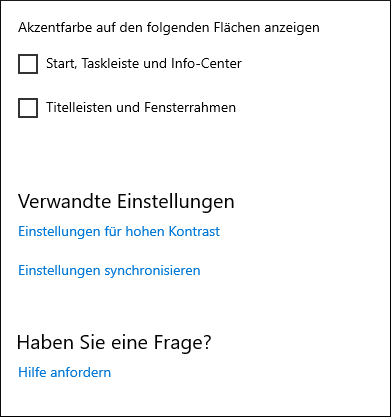Standardmäßig wird Windows in einer Mischung aus grau, schwarz und blau ausgeliefert. Da diese Farben häufig allerdings ein wenig trist wirken, wollen manche sie gerne ändern. Wie dies ganz einfach geht zeigen wir dir jetzt:
1. Schritt
Macht auf einer freien Fläche eures Desktops einen Rechtsklick und klickt im nun erschienen Menü auf die Schaltfläche anpassen „Anpassen“. In den nun geöffneten Einstellungen müsst ihr nur noch auf den Reiter „Farbe“ klicken. Und schon seid ihr im Menü mit den Farbeinstellungen von Windows 10.
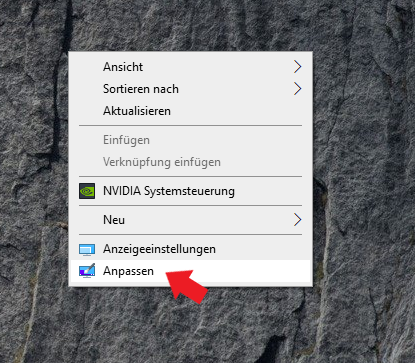
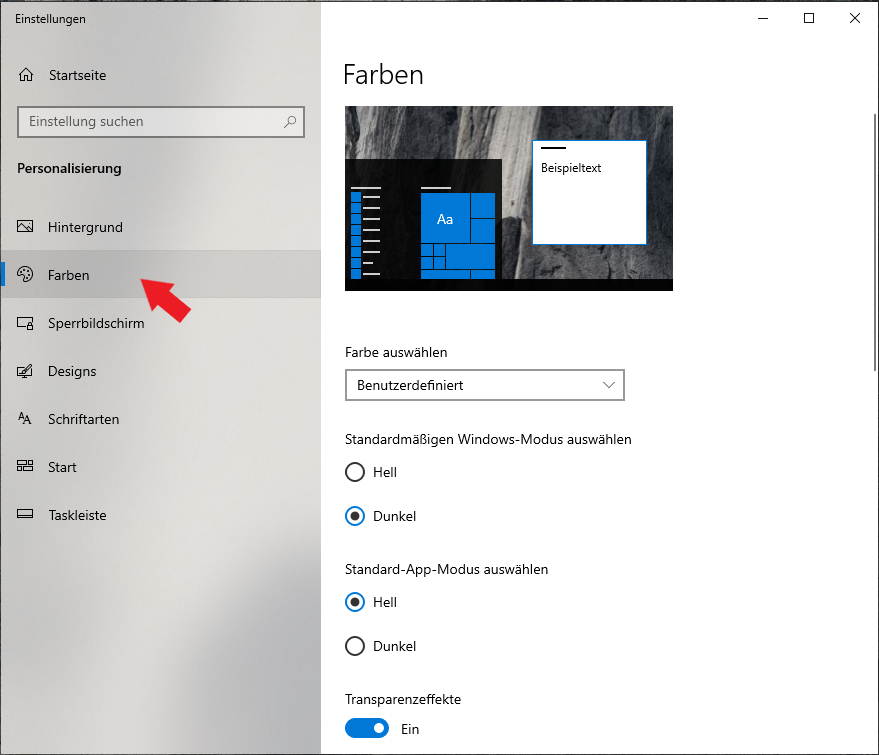
Alternativ dazu könnt ihr auch im Windows Startmenü nach „Farbeinstellungen“ suchen und landet ebenfalls im gleichen Menü.
2. Schritt
Im Menü habt ihr nun viele verschiedene Einstellungsmöglichkeiten bezüglich des Aussehens von Windows. Im oberen Abschnitt könnt ihr die Helligkeit von Windows 10 einstellen. Konkret z.B. ob eure Fenster hell oder dunkel erscheinen sollen.
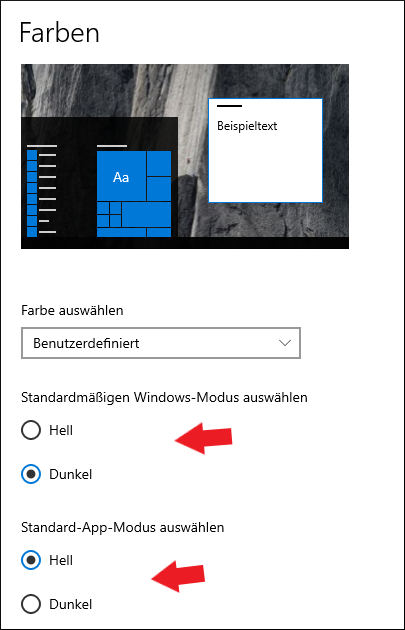
3. Schritt
Im nächsten Abschnitt der Einstellungen könnt ihr eine sogenannte „Akzentfarbe“ festlegen. Diese ist standardmäßig ein helleres blau. Hier könnt ihr ganz einfach einfach eine Farbe eurer Wahl auswählen.

4. Schritt
Ganz unten im Menü könnt ihr weiterhin noch einstellen, ob eure Akzentfarbe auch auf Startmenüs und Fensterrahmen angewandt werden soll. Des Weiteren könnt ihr hier die „Einstellungen für den hohen Kontrast“ ändern